콘솔 환경에서 WixSharp 사용자 지정 작업을 어떻게 디버깅할 수 있나요?
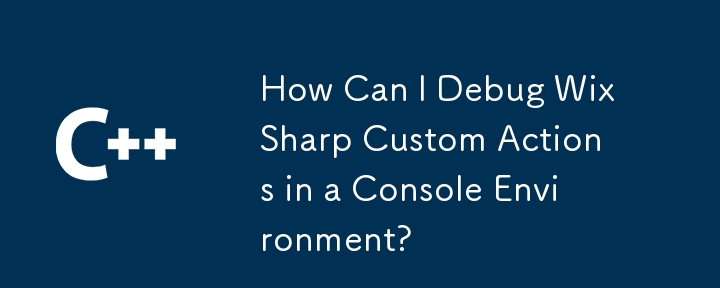
WixSharp 사용자 지정 작업의 콘솔 디버깅: 단계별 가이드
WixSharp 사용자 정의 작업은 설치 프로그램 기능을 향상시키지만 디버깅이 까다로울 수 있습니다. 이 가이드는 콘솔 환경 내에서 WixSharp 사용자 지정 작업을 디버깅하는 실용적인 접근 방식을 제공합니다.
도전:
.dll으로 컴파일된 사용자 정의 작업 프로젝트가 있고 설치 프로세스 중에 해당 코드를 단계별로 실행해야 합니다.
해결책:
WixSharp 사용자 지정 작업을 효과적으로 디버깅하려면 다음 단계를 따르세요.
-
디버그 빌드 확인: 프로젝트가 디버그 구성으로 컴파일되었는지 확인하세요.
-
중단점 설정: 사용자 정의 작업 코드에 중단점을 직접 삽입하세요.
-
Debug.Assert() 또는 조건부 컴파일 활용: 런타임 확인을 위해
Debug.Assert()를 활용하거나 제어된 디버그 동작을 위해#if DEBUG #endif전처리기 지시문 내에서 디버깅 코드를 래핑합니다. -
설치 시작: 생성된 MSI 파일을 사용하여 설치를 실행합니다.
-
디버거 연결: 사용자 지정 작업이 실행되면 Visual Studio에서는 프로세스에 디버거를 연결하라는 메시지를 표시합니다.
코드 예:
[CustomAction]
public static ActionResult CustomAction(Session session)
{
#if DEBUG
System.Diagnostics.Debugger.Launch(); // This will trigger the debugger attachment
#endif
MessageBox.Show("Hello World!" + session[IISSessions.AppPoolName], "External Managed CA");
return ActionResult.Success;
}문제 해결 팁:
중단점에 도달하지 못한 경우:
- 맞춤 작업에
Debug.Assert()또는#if DEBUG #endif내의 코드가 포함되어 있는지 다시 확인하세요. - 디버그 모드에서 프로젝트를 빌드했는지 확인하세요.
- 설치 시 올바르게 빌드된 MSI 파일을 사용하고 있는지 확인하세요.
추가 자료:
위 내용은 콘솔 환경에서 WixSharp 사용자 지정 작업을 어떻게 디버깅할 수 있나요?의 상세 내용입니다. 자세한 내용은 PHP 중국어 웹사이트의 기타 관련 기사를 참조하세요!

핫 AI 도구

Undresser.AI Undress
사실적인 누드 사진을 만들기 위한 AI 기반 앱

AI Clothes Remover
사진에서 옷을 제거하는 온라인 AI 도구입니다.

Undress AI Tool
무료로 이미지를 벗다

Clothoff.io
AI 옷 제거제

Video Face Swap
완전히 무료인 AI 얼굴 교환 도구를 사용하여 모든 비디오의 얼굴을 쉽게 바꾸세요!

인기 기사

뜨거운 도구

메모장++7.3.1
사용하기 쉬운 무료 코드 편집기

SublimeText3 중국어 버전
중국어 버전, 사용하기 매우 쉽습니다.

스튜디오 13.0.1 보내기
강력한 PHP 통합 개발 환경

드림위버 CS6
시각적 웹 개발 도구

SublimeText3 Mac 버전
신 수준의 코드 편집 소프트웨어(SublimeText3)
 C# vs. C : 역사, 진화 및 미래 전망
Apr 19, 2025 am 12:07 AM
C# vs. C : 역사, 진화 및 미래 전망
Apr 19, 2025 am 12:07 AM
C#과 C의 역사와 진화는 독특하며 미래의 전망도 다릅니다. 1.C는 1983 년 Bjarnestroustrup에 의해 발명되어 객체 지향 프로그래밍을 C 언어에 소개했습니다. Evolution 프로세스에는 자동 키워드 소개 및 Lambda Expressions 소개 C 11, C 20 도입 개념 및 코 루틴과 같은 여러 표준화가 포함되며 향후 성능 및 시스템 수준 프로그래밍에 중점을 둘 것입니다. 2.C#은 2000 년 Microsoft에 의해 출시되었으며 C와 Java의 장점을 결합하여 진화는 단순성과 생산성에 중점을 둡니다. 예를 들어, C#2.0은 제네릭과 C#5.0 도입 된 비동기 프로그래밍을 소개했으며, 이는 향후 개발자의 생산성 및 클라우드 컴퓨팅에 중점을 둘 것입니다.
 C# vs. C : 학습 곡선 및 개발자 경험
Apr 18, 2025 am 12:13 AM
C# vs. C : 학습 곡선 및 개발자 경험
Apr 18, 2025 am 12:13 AM
C# 및 C 및 개발자 경험의 학습 곡선에는 상당한 차이가 있습니다. 1) C#의 학습 곡선은 비교적 평평하며 빠른 개발 및 기업 수준의 응용 프로그램에 적합합니다. 2) C의 학습 곡선은 가파르고 고성능 및 저수준 제어 시나리오에 적합합니다.
 C 커뮤니티 : 자원, 지원 및 개발
Apr 13, 2025 am 12:01 AM
C 커뮤니티 : 자원, 지원 및 개발
Apr 13, 2025 am 12:01 AM
C 학습자와 개발자는 StackoverFlow, Reddit의 R/CPP 커뮤니티, Coursera 및 EDX 코스, GitHub의 오픈 소스 프로젝트, 전문 컨설팅 서비스 및 CPPCon에서 리소스와 지원을받을 수 있습니다. 1. StackoverFlow는 기술적 인 질문에 대한 답변을 제공합니다. 2. Reddit의 R/CPP 커뮤니티는 최신 뉴스를 공유합니다. 3. Coursera와 Edx는 공식적인 C 과정을 제공합니다. 4. LLVM 및 부스트 기술 향상과 같은 GitHub의 오픈 소스 프로젝트; 5. JetBrains 및 Perforce와 같은 전문 컨설팅 서비스는 기술 지원을 제공합니다. 6. CPPCON 및 기타 회의는 경력을 돕습니다
 C 및 XML : 관계와 지원 탐색
Apr 21, 2025 am 12:02 AM
C 및 XML : 관계와 지원 탐색
Apr 21, 2025 am 12:02 AM
C는 XML과 타사 라이브러리 (예 : TinyXML, Pugixml, Xerces-C)와 상호 작용합니다. 1) 라이브러리를 사용하여 XML 파일을 구문 분석하고 C- 처리 가능한 데이터 구조로 변환하십시오. 2) XML을 생성 할 때 C 데이터 구조를 XML 형식으로 변환하십시오. 3) 실제 애플리케이션에서 XML은 종종 구성 파일 및 데이터 교환에 사용되어 개발 효율성을 향상시킵니다.
 C의 정적 분석이란 무엇입니까?
Apr 28, 2025 pm 09:09 PM
C의 정적 분석이란 무엇입니까?
Apr 28, 2025 pm 09:09 PM
C에서 정적 분석의 적용에는 주로 메모리 관리 문제 발견, 코드 로직 오류 확인 및 코드 보안 개선이 포함됩니다. 1) 정적 분석은 메모리 누출, 이중 릴리스 및 초기화되지 않은 포인터와 같은 문제를 식별 할 수 있습니다. 2) 사용하지 않은 변수, 데드 코드 및 논리적 모순을 감지 할 수 있습니다. 3) Coverity와 같은 정적 분석 도구는 버퍼 오버플로, 정수 오버플로 및 안전하지 않은 API 호출을 감지하여 코드 보안을 개선 할 수 있습니다.
 과대 광고 : 오늘 C의 관련성을 평가합니다
Apr 14, 2025 am 12:01 AM
과대 광고 : 오늘 C의 관련성을 평가합니다
Apr 14, 2025 am 12:01 AM
C는 여전히 현대 프로그래밍과 관련이 있습니다. 1) 고성능 및 직접 하드웨어 작동 기능은 게임 개발, 임베디드 시스템 및 고성능 컴퓨팅 분야에서 첫 번째 선택이됩니다. 2) 스마트 포인터 및 템플릿 프로그래밍과 같은 풍부한 프로그래밍 패러다임 및 현대적인 기능은 유연성과 효율성을 향상시킵니다. 학습 곡선은 가파르지만 강력한 기능은 오늘날의 프로그래밍 생태계에서 여전히 중요합니다.
 C에서 Chrono 라이브러리를 사용하는 방법?
Apr 28, 2025 pm 10:18 PM
C에서 Chrono 라이브러리를 사용하는 방법?
Apr 28, 2025 pm 10:18 PM
C에서 Chrono 라이브러리를 사용하면 시간과 시간 간격을보다 정확하게 제어 할 수 있습니다. 이 도서관의 매력을 탐구합시다. C의 크로노 라이브러리는 표준 라이브러리의 일부로 시간과 시간 간격을 다루는 현대적인 방법을 제공합니다. 시간과 C 시간으로 고통받는 프로그래머에게는 Chrono가 의심 할 여지없이 혜택입니다. 코드의 가독성과 유지 가능성을 향상시킬뿐만 아니라 더 높은 정확도와 유연성을 제공합니다. 기본부터 시작합시다. Chrono 라이브러리에는 주로 다음 주요 구성 요소가 포함됩니다. std :: Chrono :: System_Clock : 현재 시간을 얻는 데 사용되는 시스템 클럭을 나타냅니다. STD :: 크론
 C의 미래 : 적응 및 혁신
Apr 27, 2025 am 12:25 AM
C의 미래 : 적응 및 혁신
Apr 27, 2025 am 12:25 AM
C의 미래는 병렬 컴퓨팅, 보안, 모듈화 및 AI/기계 학습에 중점을 둘 것입니다. 1) 병렬 컴퓨팅은 코 루틴과 같은 기능을 통해 향상 될 것입니다. 2)보다 엄격한 유형 검사 및 메모리 관리 메커니즘을 통해 보안이 향상 될 것입니다. 3) 변조는 코드 구성 및 편집을 단순화합니다. 4) AI 및 머신 러닝은 C가 수치 컴퓨팅 및 GPU 프로그래밍 지원과 같은 새로운 요구에 적응하도록 촉구합니다.






